2 способа создать альбом на Facebook
Опубликовано: 2022-02-13Хотите знать, как создать альбом на Facebook ? Давайте узнаем самые простые способы создания альбома на Facebook с помощью приложения Facebook на Android Mobile и веб-сайта Facebook на компьютере.
Оглавление
Что нужно для создания альбома на Facebook?
«Создать альбом» — одна из замечательных функций, предлагаемых Facebook миллионам пользователей. Создав альбом, вы легко сможете поделиться своими воспоминаниями и прекрасными моментами со своими близкими: мамой, отцом, сестрой, братом, друзьями, близкими родственниками и многими другими, находящимися далеко от вас и проживающими в любой части мира. Если ваши близкие живут далеко от вас, то вы и ваши близкие можете встречаться раз в год. Иногда на то, чтобы встретить всех своих близких, может уйти 2 и более лет. В таком случае вам нужно создать альбом на Facebook, чтобы вспомнить и поделиться своим прошлым золотом и воспоминаниями со своими близкими. Тогда это доставляет огромное удовольствие и прекрасный кайф вам и вашим близким.
- Связанный: Как создать страницу Facebook: Краткое руководство по созданию страницы FB
- 2 хитрости для восстановления удаленных сообщений Facebook
Как создать альбом на Facebook?
Любой желающий может легко и быстро за несколько минут создать альбом на Facebook с помощью
- Приложение Facebook на мобильном устройстве Android
- Веб-сайт Facebook на рабочем столе
Способ 1: Как создать альбом в приложении Facebook на Android Mobile?
Шаг 1: Откройте приложение Facebook и войдите в систему.
Шаг 2: Теперь открывается Facebook, и вы можете видеть различные сообщения, которыми поделились ваши друзья и вы.
Шаг 3: Затем нажмите символ меню в правом верхнем углу.
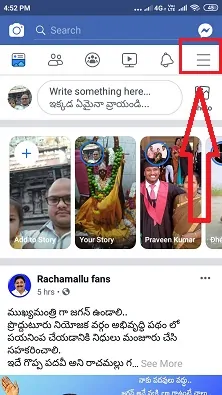
Шаг 4: Теперь нажмите на опцию «Фотографии».
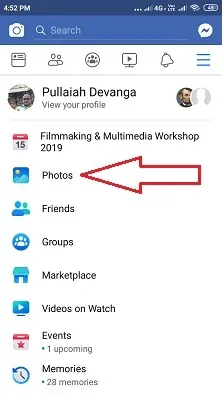
Шаг 5: Теперь прокрутите параметры в верхней части страницы влево. Затем вы можете увидеть опцию «АЛЬБОМЫ» в крайнем правом углу вверху страницы.
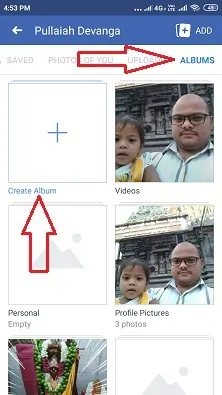
Шаг 6: Теперь нажмите на опцию «АЛЬБОМЫ», а затем нажмите на опцию «Создать альбом».
Шаг 7: Теперь дайте имя своему альбому, а также опишите его несколькими словами, связанными с загрузкой фотографий в ваш альбом.
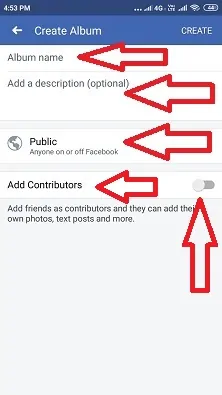
Шаг 8: Затем нажмите на общедоступный вариант и выберите параметры Общедоступный или Друзья или другие параметры, чтобы кому вы хотите видеть свой альбом, а затем вернитесь на предыдущую страницу.
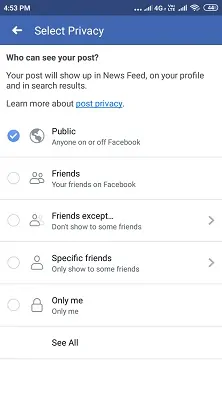
Шаг 9: Теперь нажмите «Добавить участников», а затем нажмите «Выбрать друзей».
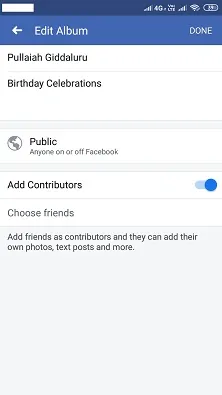
Шаг 10: Теперь выберите друзей, которые позже смогут загружать фотографии в созданный вами альбом. Следовательно, название опции дается как «Соавторы». Затем нажмите на опцию «Готово» в правом верхнем углу.
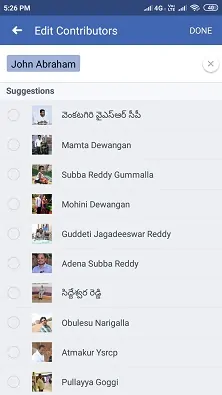
Шаг 11: Теперь на странице появится «Список участников». Затем нажмите на опцию «Готово».
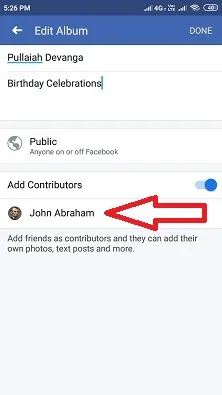
Шаг 12: Теперь альбом создан с указанным вами именем. Затем нажмите на свой альбом с указанным названием, например «Pullaiah Giddaluru».
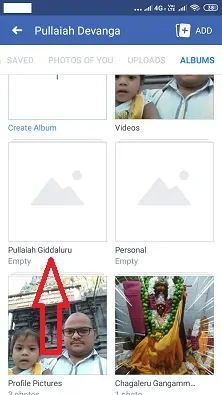
Шаг 13: Теперь нажмите на опцию «Добавить фото/видео». Затем фотографии появляются на мобильном телефоне. Теперь нажмите один раз на фотографии на мобильном телефоне, которые вы хотите загрузить, и, наконец, нажмите «Опубликовать».

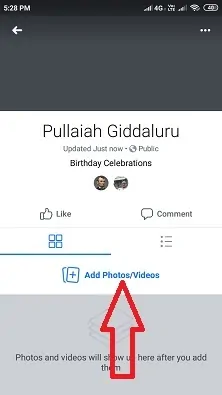
Теперь альбом создан с успешно загруженными фотографиями, а также успешно опубликован на вашей временной шкале. Теперь ваши друзья смогут увидеть ваш альбом.
После создания альбома в приложении Facebook на Android Mobile вы в любой момент можете добавить фотографии или удалить фотографии по мере необходимости.
- Вам может понравиться: 3 метода загрузки HD-видео на Facebook
- Как заблокировать кого-то в Facebook Messenger?
Способ 2: как создать альбом на веб-сайте Facebook на рабочем столе
Видеоурок
Мы предоставили эту статью в виде видеоурока для удобства наших читателей. Если вам интересно читать, вы можете пропустить видео и начать читать.
Шаг 1: Откройте веб-сайт Facebook и войдите в систему.
Шаг 2: Теперь открывается Facebook, показывающий различные сообщения, которыми поделились ваши друзья и вы.
Шаг 3: Теперь нажмите на свое имя в верхнем левом углу, чтобы увидеть свой профиль.
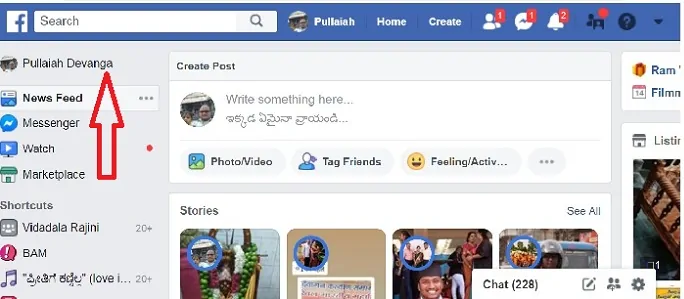
Шаг 4: Теперь нажмите на опцию «Фотографии».
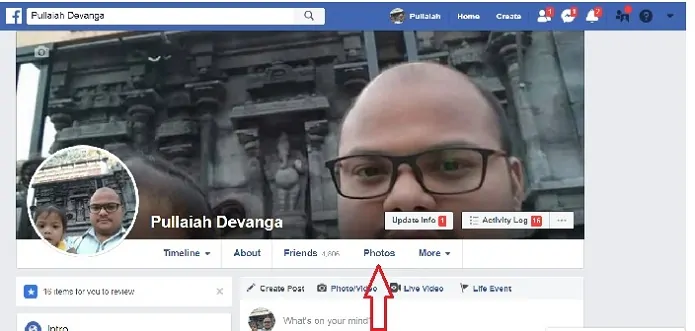
Шаг 5: Теперь нажмите на опцию «Создать альбом». Затем выберите фотографии на рабочем столе.
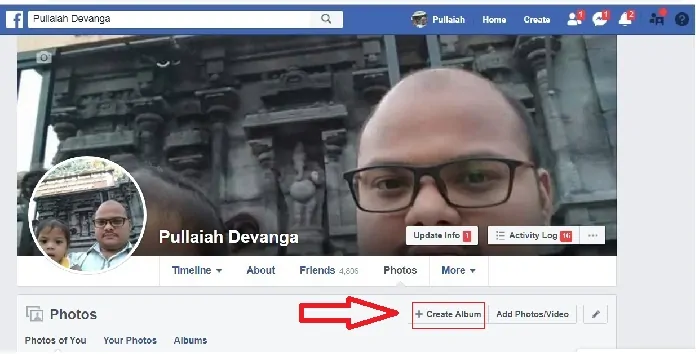
Шаг 6. После выбора и загрузки фотографий выполните следующие действия.
- Присвойте имя альбому.
- Опишите альбом в нескольких словах, чтобы каждый мог понять об альбоме.
- Введите название места, где были сделаны фотографии.
- Нажмите на общедоступный вариант и выберите параметры «Общедоступный» или «Друзья» или другие параметры, чтобы тот, кому вы хотите видеть свой альбом.
- Теперь нажмите на поле, чтобы поставить галочку слева от опции «Добавить участников», а затем введите имена своих друзей и выберите их.
- Теперь нажмите на опцию «Опубликовать», чтобы поделиться своим альбомом с друзьями на Facebook.
Создав альбом на Facebook на рабочем столе, вы в любой момент позже сможете добавлять фотографии или удалять фотографии по мере необходимости.
Каковы функции «Создать альбом» на Facebook?
Важными функциями «Создать альбом» являются
- Загрузить большое количество фотографий
- Добавить участников
- Добавить местоположение
- Загрузить видео
- Описание альбома
- Добавить/удалить фотографии
1. Загрузите большое количество фотографий
Функция «Создать альбом» на Facebook позволяет загружать большое количество фотографий, чтобы поделиться своими замечательными моментами и воспоминаниями со своими близкими.
2. Добавьте участников
Опять же, «Добавить участников» — еще одна замечательная функция, предоставляемая Facebook в «Создать альбом». После создания альбома, если вы используете опцию «Добавить участников» в свой альбом, то все участники, только все ваши близкие, могут добавлять фотографии в ваш альбом. Предположим, вы создали свой альбом со 100 фотографиями и добавили в него 10 авторов. Теперь, если все 10 участников загрузили по 10 фотографий каждый в ваш альбом, то, если вы увидите свой альбом, количество фотографий, как ни удивительно, увеличилось до 200. Это удивительная функция и она похожа на подарок каждому пользователю Facebook, предлагаемый Facebook. Созданный альбом отображается не только в вашем профиле, но и в профиле добавленного автора.
3. Добавить местоположение
Если вы хотите поделиться местоположением загруженных фотографий в созданном альбоме, это можно сделать, нажав кнопку «Местоположение», и вам нужно ввести название места.
4. Загрузить видео
Теперь Facebook предлагает загружать в созданный альбом не только фото, но и видео.
5. Описание альбома
Теперь вы можете добавить описание альбома, используя опцию «Описание», чтобы любой мог понять ваши чувства и привязанность к созданному альбому.
6. Добавить/удалить фотографии
После создания альбома на Facebook вы в любой момент позже сможете добавлять фотографии или удалять фотографии по мере необходимости.
- Читайте: Как загрузить фотографии на Facebook: 2 способа опубликовать фото с помощью ПК и мобильного телефона.
- 2 способа сделать групповой чат Facebook на рабочем столе и мобильном телефоне
К концу этого урока вы узнали, как создать альбом на Facebook и особенности альбома. Сделайте одолжение, поделившись им, и подпишитесь на whatvwant на Facebook, Twitter и YouTube, чтобы получить дополнительные советы.
